Uppgiftsgrupper för versioner och versioner (klassisk)
Azure DevOps Services | Azure DevOps Server 2022 – Azure DevOps Server 2019
Med en aktivitetsgrupp kan du kapsla in en sekvens med uppgifter, som redan har definierats i en bygg- eller versionspipeline, till en enda återanvändbar uppgift som kan läggas till i en bygg- eller versionspipeline, precis som andra aktiviteter. Du kan välja att extrahera parametrarna från de inkapslade aktiviteterna som konfigurationsvariabler och abstrahera resten av uppgiftsinformationen.
Den nya aktivitetsgruppen läggs automatiskt till i aktivitetskatalogen, redo att läggas till i andra versions- och byggpipelines. Aktivitetsgrupper lagras på projektnivå och är inte tillgängliga utanför projektomfånget.
Aktivitetsgrupper är ett sätt att standardisera och centralt hantera distributionssteg för alla dina program. När du inkluderar en aktivitetsgrupp i dina definitioner och sedan gör en ändring centralt i aktivitetsgruppen återspeglas ändringen automatiskt i alla definitioner som använder aktivitetsgruppen. Det finns inget behov av att ändra var och en individuellt.
Innan du skapar en aktivitetsgrupp...
Se till att alla aktiviteter som du vill inkludera i en aktivitetsgrupp har sina parametrar definierade som variabler, till exempel $(MyVariable), där du vill kunna konfigurera dessa parametrar när du använder aktivitetsgruppen. Variabler som används i aktiviteterna extraheras automatiskt och konverteras till parametrar för aktivitetsgruppen. Värden för dessa konfigurationsvariabler konverteras till standardvärden för aktivitetsgruppen.
Om du anger ett värde (i stället för en variabel) för en parameter blir det värdet ett fast parametervärde och kan inte exponeras som en parameter för aktivitetsgruppen.
Parametrar för de inkapslade aktiviteter som du angav ett värde för (i stället för en variabel), eller som du inte angav något värde för, kan inte konfigureras i aktivitetsgruppen när de läggs till i en bygg- eller versionspipeline.
Aktivitetsvillkor (till exempel "Kör den här aktiviteten endast när en tidigare aktivitet har misslyckats" för en PowerShell-skriptaktivitet ) kan konfigureras i en aktivitetsgrupp och de här inställningarna sparas med aktivitetsgruppen.
När du sparar aktivitetsgruppen kan du ange ett namn och en beskrivning för den nya aktivitetsgruppen och välja en kategori där du vill att den ska visas i dialogrutan Aktivitetskatalog . Du kan också ändra standardvärdena för var och en av parametrarna.
När du köar en version eller en version extraheras de inkapslade aktiviteterna och värdena som du angav för aktivitetsgruppsparametrarna tillämpas på aktiviteterna.
Ändringar som du gör i en aktivitetsgrupp återspeglas i varje instans av aktivitetsgruppen.
Skapa en uppgiftsgrupp
Se till att alla uppgifter som du tänker ta med inte innehåller några länkade parametrar. Det enkla sättet att göra detta är att välja Ta bort länk på inställningspanelen för hela processen.
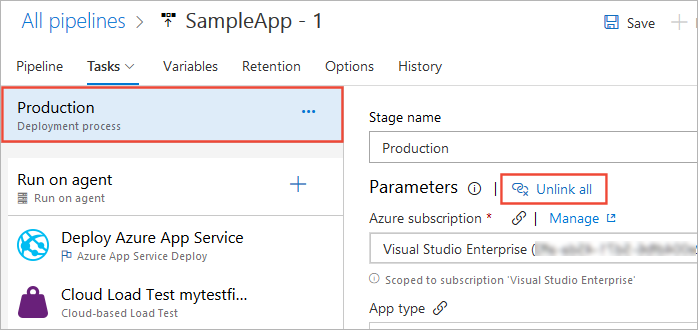
Välj en sekvens med aktiviteter i en bygg- eller versionspipeline, öppna snabbmenyn och välj sedan Skapa aktivitetsgrupp.
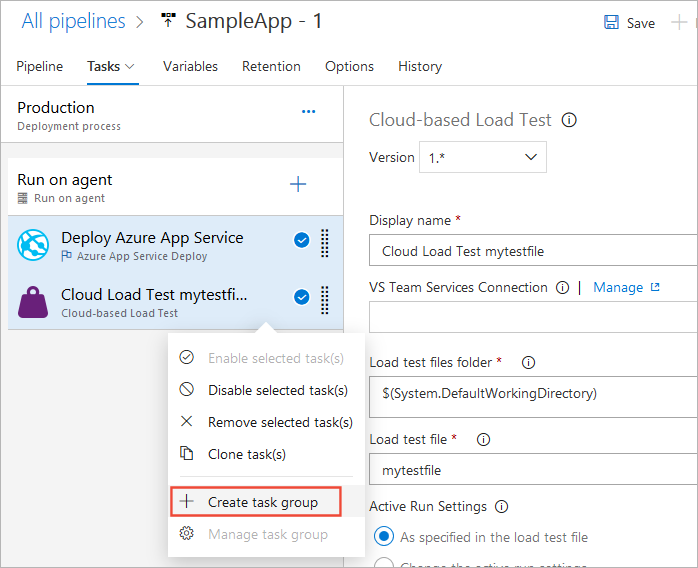
Ange ett namn och en beskrivning för den nya aktivitetsgruppen och kategorin (fliken i panelen Lägg till uppgifter) som du vill lägga till den i.
När du har valt Skapa skapas den nya aktivitetsgruppen och ersätter de markerade aktiviteterna i pipelinen.
Alla $(vars)" från de underliggande aktiviteterna, exklusive de fördefinierade variablerna, visas som obligatoriska parametrar för den nyligen skapade aktivitetsgruppen.
Anta till exempel att du har en uppgift som anger $(foobar), som du inte tänker parameterisera. Men när du skapar en aktivitetsgrupp konverteras aktivitetsindata till aktivitetsgruppparametern "foobar". Nu kan du ange standardvärdet för aktivitetsgruppparametern "foobar" som $(foobar). Detta säkerställer att den expanderade aktiviteten vid körning får samma indata som den är avsedd för.
Spara din uppdaterade pipeline.
Hantera aktivitetsgrupper
Alla aktivitetsgrupper som du skapar i det aktuella projektet visas på sidan Aktivitetsgrupper i Azure Pipelines.
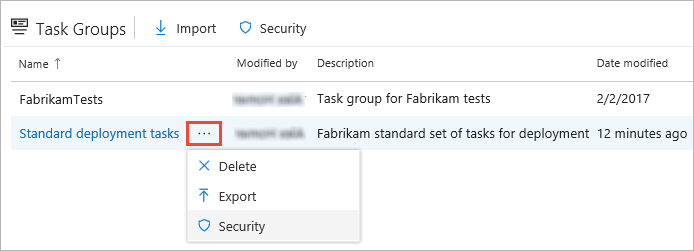
Använd kommandot Exportera genväg för att spara en kopia av aktivitetsgruppen som en JSON-pipeline och importikonen för att importera tidigare sparade aktivitetsgruppsdefinitioner. Använd den här funktionen för att överföra aktivitetsgrupper mellan projekt och företag, eller replikera och spara kopior av dina aktivitetsgrupper.
Välj ett aktivitetsgruppsnamn för att öppna informationssidan.
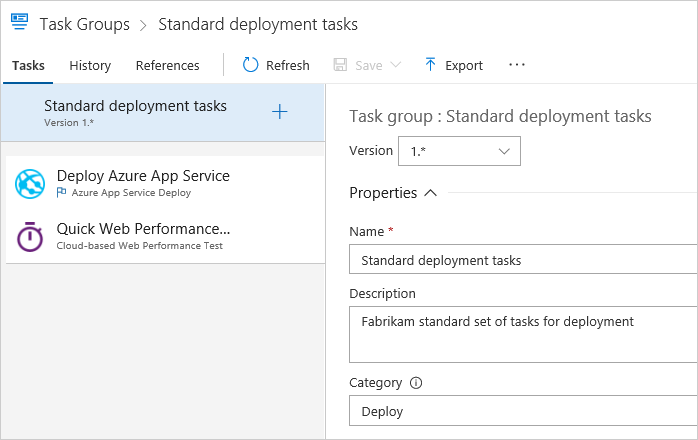
- På sidan Uppgifter kan du redigera de uppgifter som utgör aktivitetsgruppen. För varje inkapslad uppgift kan du ändra parametervärdena för parametrar som inte är variabler, redigera befintliga parametervariabler eller konvertera parametervärden till och från variabler. När du sparar ändringarna kommer alla definitioner som använder den här aktivitetsgruppen att hämta ändringarna.
Alla variabelparametrar i aktivitetsgruppen visas som obligatoriska parametrar i pipelinedefinitionen. Du kan också ange standardvärdet för aktivitetsgruppsparametrarna.
På fliken Historik kan du se historiken för ändringar i gruppen.
På fliken Referenser kan du expandera listor över alla bygg- och versionspipelines och andra aktivitetsgrupper som använder (referens) den här aktivitetsgruppen. Detta är användbart för att säkerställa att ändringar inte har oväntade effekter på andra processer.
Skapa förhandsgranskningar och uppdaterade versioner av aktivitetsgrupper
Alla inbyggda uppgifter i Azure Pipelines och TFS är versionshanterade. På så sätt kan bygg- och versionspipelines fortsätta att använda den befintliga versionen av en uppgift medan nya versioner utvecklas, testas och släpps. I Azure Pipelines kan du versionshantera dina egna anpassade aktivitetsgrupper så att de fungerar på samma sätt och ger samma fördelar.
När du har redigerat en aktivitetsgrupp väljer du Spara som utkast i stället för Spara.
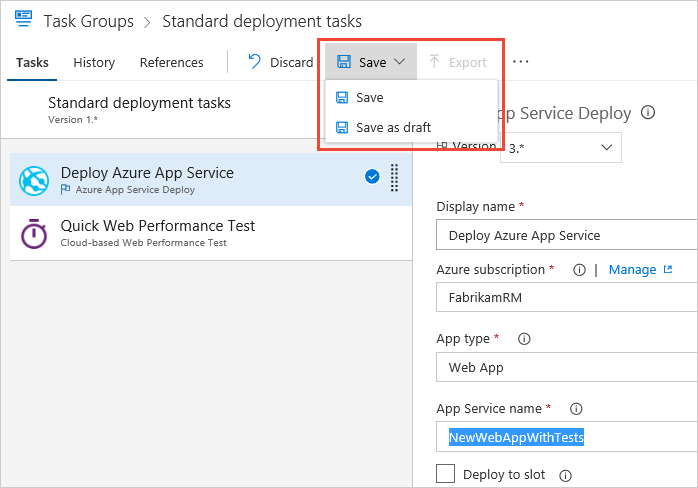
Strängen -test läggs till i aktivitetsgruppens versionsnummer. När du är nöjd med ändringarna väljer du Publicera utkast. Du kan välja om du vill publicera den som en förhandsversion eller som en produktionsklar version.
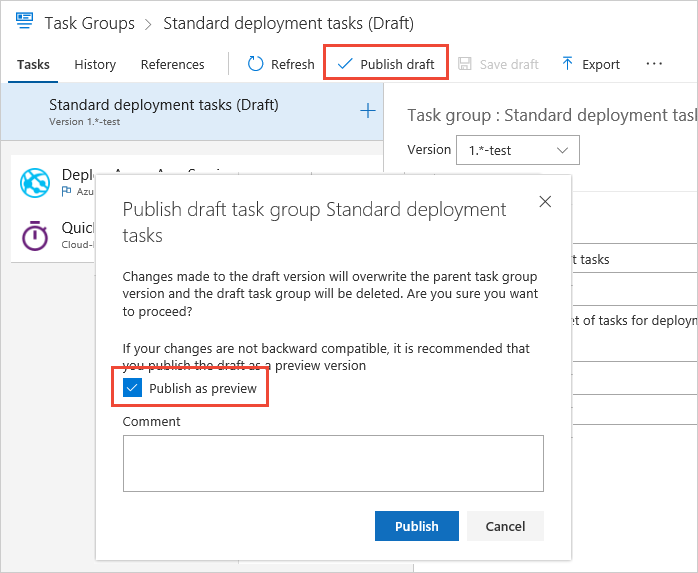
Nu kan du använda den uppdaterade aktivitetsgruppen i dina bygg- och lanseringsprocesser. antingen genom att ändra versionsnumret för aktivitetsgruppen i en befintlig pipeline eller genom att lägga till den från panelen Lägg till uppgifter .
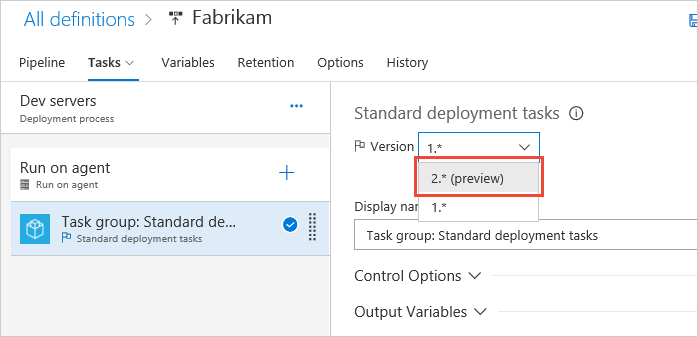
Precis som med de inbyggda uppgifterna är standardvärdet när du lägger till en aktivitetsgrupp den högsta versionen som inte är förhandsversion.
När du har testat den uppdaterade aktivitetsgruppen väljer du Publicera förhandsgranskning. Förhandsgranskningssträngen tas bort från versionsnummersträngen. Den visas nu i definitioner som en "produktionsklar" version.
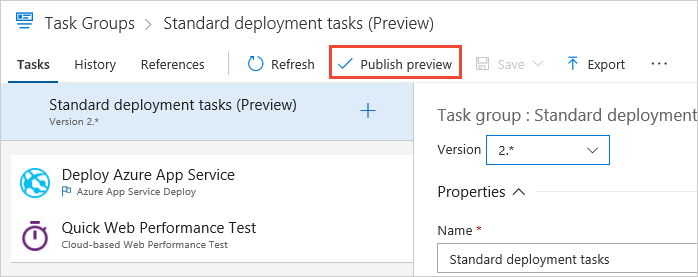
I en bygg- eller versionspipeline som redan innehåller den här aktivitetsgruppen kan du nu välja den nya "produktionsklara" versionen. När du lägger till aktivitetsgruppen från panelen Lägg till aktiviteter väljer den automatiskt den nya versionen "produktionsklar".
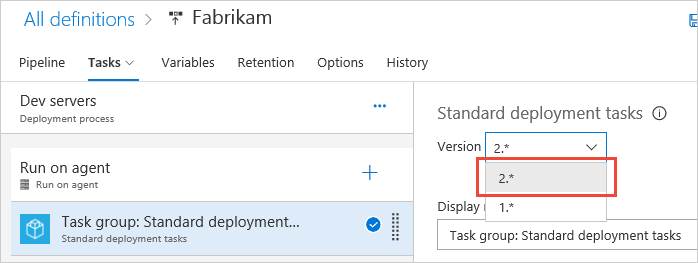
Arbeta med aktivitetsgruppsversioner
Alla uppdateringar av aktivitetsgrupper kan vara en mindre eller större version av uppdateringen.
Delversion
Åtgärd: Du sparar aktivitetsgruppen direkt efter redigeringen i stället för att spara den som utkast.
Effekt: Versionsnumret ändras inte. Anta att du har en uppgiftsgrupp med version 1.0. Du kan ha valfritt antal delversionsuppdateringar, t.ex. 1.1, 1.2osv 1.3 . I din pipeline visas aktivitetsgruppens version som 1.* De senaste ändringarna visas automatiskt i pipelinedefinitionen.
Orsak: Detta är tänkt att vara en liten ändring i aktivitetsgruppen och du förväntar dig att pipelines använder den här nya ändringen utan att redigera versionen i pipelinedefinitionen.
Högre version
Åtgärd: Du sparar aktivitetsgruppen som utkast och skapar sedan en förhandsversion, validerar aktivitetsgruppen och publicerar sedan förhandsversionen som en huvudversion.
Effekt: Aktivitetsgruppen stöter på en ny version. Anta att du har en uppgiftsgrupp med version 1.*. En ny version publiceras som 2.*, 3.*osv 4.* . Och ett meddelande om tillgängligheten för den nya versionen visas i alla pipelinedefinitioner där den här aktivitetsgruppen används. Användaren måste uttryckligen uppdatera till den nya versionen av aktivitetsgruppen i pipelines.
Orsak: När du har en betydande ändring som kan bryta befintliga pipelines vill du testa den och distribuera den som en ny version. Användare kan välja att uppgradera till en ny version eller välja att behålla samma version. Den här funktionen är samma som en vanlig uppdatering av uppgiftsversionen.
Men om din aktivitetsgruppsuppdatering inte är en icke-bakåtkompatibel ändring, men du vill verifiera först och sedan framtvinga pipelines för att använda de senaste ändringarna, kan du följa stegen nedan.
- Uppdatera aktivitetsgruppen med önskade ändringar och spara den som ett utkast. Ett nytt utkast till aktivitetsgrupp "<Taskgroupname-Draft>" skapas som innehåller de ändringar som du har gjort. Och det här utkastet till aktivitetsgrupp är tillgängligt för dig att använda i dina pipelines.
- I stället för att publicera som förhandsversion kan du nu använda den här utkastaktivitetsgruppen direkt i testpipelinen.
- Verifiera den nya utkastaktivitetsgruppen i testpipelinen och när du är säker går du tillbaka till huvudaktivitetsgruppen och gör samma ändringar och sparar den direkt. Detta tas som delversionsuppdatering.
- De nya ändringarna visas nu i alla pipelines där den här aktivitetsgruppen används.
- Nu kan du ta bort ditt utkast till aktivitetsgrupp.
Närliggande information
Hjälp och support
- Utforska felsökningstips.
- Få råd om Stack Overflow.
- Publicera dina frågor, sök efter svar eller föreslå en funktion i Azure DevOps Developer Community.
- Få support för Azure DevOps.
Feedback
Kommer snart: Under hela 2024 kommer vi att fasa ut GitHub-problem som feedbackmekanism för innehåll och ersätta det med ett nytt feedbacksystem. Mer information finns i: https://aka.ms/ContentUserFeedback.
Skicka och visa feedback för